git の Linux バージョンはありますか?
Git には Linux バージョンがあります。 Git は元々、Linux の父である Linus Torvalds によって 2005 年に Linux カーネル開発の管理を支援するために開発されたオープン ソースのバージョン管理ソフトウェアです。サーバー側のソフトウェア サポートなしで分散バージョン ライブラリを使用するため、ソース コードのリリースと交換が非常に容易になります。簡単、便利。

このチュートリアルの動作環境: linux7.3 システム、Git バージョン 2.30.0、Dell G3 コンピューター。
git には Linux バージョンがあります。
Git は、Linux カーネル開発の管理を支援するために、Linux の父である Linus Torvalds によって 2005 年に開発されたオープン ソースのバージョン管理ソフトウェアです。
Git --- 愚かなコンテンツ トラッカー、愚かなコンテンツ トラッカー。これが、Linus Torvalds が私たちに Git を紹介した方法です。
Git は、Linux カーネル開発に使用されるバージョン管理ツールです。 CVS や Subversion などの一般的に使用されるバージョン管理ツールとは異なり、分散バージョン ライブラリを使用し、サーバー側のソフトウェア サポートを必要としません (wingeddevil の注: このスコアは、使用されているサーバーの種類によって異なります。問題ではありません) http プロトコルや git プロトコルなどを使用する場合も同様です。また、プッシュおよびプル中にもサーバーとの対話が行われます。)、ソース コードのリリースと通信が非常に便利になります。 Git は高速であり、これは Linux カーネルのような大規模プロジェクトにとって当然重要です。 Git の最も優れている点は、マージ トレース機能です。
Linux に Git をインストールする 2 つの方法
準備作業
1. 準備が必要ですサーバーはオンラインで購入できますが、個人的な学習には、仮想マシンと Linux システムをインストールすることをお勧めします。キーワードをクリックするとジャンプします: 仮想マシンのインストール チュートリアル Linux インストール チュートリアル
2. Linux システムに接続するには、リモート接続ツールを準備する必要があります。作成者が使用するもの: Xshell ツール (注: Xshell のダウンロード アドレスは、この記事は以下で終わります)。
3. Git は非常に人気があり、使いやすいバージョン管理ツールです。インストール方法は 2 つあります: 1. yum インストール、2. 最新のソース コードを github からダウンロードし、コンパイルしてインストールします (注: そうでない場合は、ダウンロードして一番下までスクロールします)
yun インストール
1. Linux では、Git をインストールするための yum があります。これは非常にシンプルで唯一のものです。 1 行のコマンドが必要です
yum -y install git
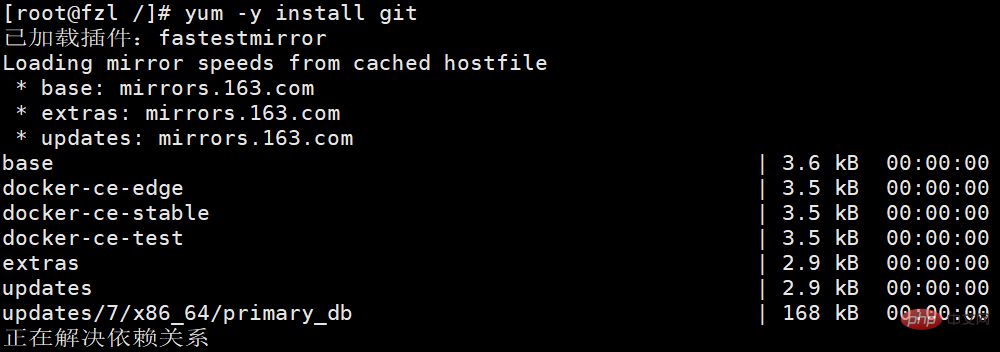
2. git --version と入力して Git がインストールされているかどうかを確認し、そのバージョン番号を確認します
git --version

GitHub からダウンロードする コンパイル後に最新のソース コードをインストールする
「オンラインで直接インストールするのはどれくらい簡単ですか?」と尋ねる人もいますが、それでもダウンロードしてインストールするのはなぜですか? ? ご覧のとおり、上記のインストール バージョンは最新の公式 Git パッケージではありません パッケージをダウンロード インストールするバージョンを選択できます。
1. まず、古い Git
yum -y remove git
2 を削除する必要があります。GitHub https://github.com/git/git/releases の Git リリース バージョン ページに移動します。すべての git 公開バージョンを検索できます。ここでは、tar.gz パッケージの最新バージョンを選択します。
https://github.com/git/git/releases

3. 最新バージョンの tar.gz Git をローカル コンピューターにダウンロードし、Xftp ツールを使用して圧縮パッケージを /usr/local ディレクトリにアップロードします。 Linux サーバー

4. /usr/local ディレクトリに入り、git ファイル
tar -zxvf git-2.25.4.tar.gz

5 を解凍します。解凍されたソース コードを取得したら、ソース コードをコンパイルする必要がありますが、その前に、コンパイルに必要な依存関係をインストールする必要があります。
yum install curl-devel expat-devel gettext-devel openssl-devel zlib-devel gcc perl-ExtUtils-MakeMaker
6. git ソース コードをコンパイルし、cd /usr/local/git-2.25.4 ディレクトリに移動します。
make prefix=/usr/local/git all
7. git を次の場所にインストールします。 /usr/ bin/git path
make prefix=/usr/local/git install
8. 環境変数を設定します
vi /etc/profile
9. 以下を一番下に追加します
export PATH=$PATH:/usr/bin/git/bin
10. 環境変数を更新します
source /etc/profile
11 、Git のインストールが完了したか確認します
git --version
この時点で、github から最新のソースコードをダウンロードしてコンパイルし、git をインストールすれば完了です。
関連する推奨事項: 「Linux ビデオ チュートリアル 」
以上がgit の Linux バージョンはありますか?の詳細内容です。詳細については、PHP 中国語 Web サイトの他の関連記事を参照してください。

ホットAIツール

Undresser.AI Undress
リアルなヌード写真を作成する AI 搭載アプリ

AI Clothes Remover
写真から衣服を削除するオンライン AI ツール。

Undress AI Tool
脱衣画像を無料で

Clothoff.io
AI衣類リムーバー

AI Hentai Generator
AIヘンタイを無料で生成します。

人気の記事

ホットツール

メモ帳++7.3.1
使いやすく無料のコードエディター

SublimeText3 中国語版
中国語版、とても使いやすい

ゼンドスタジオ 13.0.1
強力な PHP 統合開発環境

ドリームウィーバー CS6
ビジュアル Web 開発ツール

SublimeText3 Mac版
神レベルのコード編集ソフト(SublimeText3)

ホットトピック
 7529
7529
 15
15
 1378
1378
 52
52
 81
81
 11
11
 21
21
 76
76
 Dockerデスクトップの使用方法
Apr 15, 2025 am 11:45 AM
Dockerデスクトップの使用方法
Apr 15, 2025 am 11:45 AM
Dockerデスクトップの使用方法は? Dockerデスクトップは、ローカルマシンでDockerコンテナを実行するためのツールです。使用する手順には次のものがあります。1。Dockerデスクトップをインストールします。 2。Dockerデスクトップを開始します。 3。Docker Imageを作成します(DockerFileを使用); 4. Docker画像をビルド(Docker Buildを使用); 5。Dockerコンテナを実行します(Docker Runを使用)。
 VSCODEは拡張子をインストールできません
Apr 15, 2025 pm 07:18 PM
VSCODEは拡張子をインストールできません
Apr 15, 2025 pm 07:18 PM
VSコード拡張機能のインストールの理由は、ネットワークの不安定性、許可不足、システム互換性の問題、VSコードバージョンが古すぎる、ウイルス対策ソフトウェアまたはファイアウォール干渉です。ネットワーク接続、許可、ログファイル、およびコードの更新、セキュリティソフトウェアの無効化、およびコードまたはコンピューターの再起動を確認することにより、問題を徐々にトラブルシューティングと解決できます。
 Docker Jenkinsを構成する方法
Apr 15, 2025 am 11:39 AM
Docker Jenkinsを構成する方法
Apr 15, 2025 am 11:39 AM
DockerおよびJenkins Integration Guideは、自動継続的な統合と継続的配信(CI/CD)を可能にします。構成手順には、DockerとJenkinsのインストール、Jenkinsパイプラインの作成、Dockerの統合、JenkinsとDockerの接続が含まれます。これらの手順に従うことにより、自動化されたCI/CDプロセスを確立し、配信時間を速く、ソフトウェア品質を向上させることができます。
 vscodeはMacで使用できます
Apr 15, 2025 pm 07:45 PM
vscodeはMacで使用できます
Apr 15, 2025 pm 07:45 PM
VSコードはMACOでうまく機能し、開発効率を向上させることができます。インストールと構成の手順には、インストールとコードと構成が含まれます。言語固有の拡張機能(JavaScriptのESLINTなど)をインストールします。拡張機能を慎重に取り付けて、過度のスタートアップが遅くなることを避けます。 GIT統合、ターミナル、デバッガーなどの基本的な機能を学びます。適切なテーマとコードフォントを設定します。潜在的な問題に注意:拡張互換性、ファイル許可など。
 VSCODEに必要なコンピューター構成
Apr 15, 2025 pm 09:48 PM
VSCODEに必要なコンピューター構成
Apr 15, 2025 pm 09:48 PM
VSコードシステムの要件:オペレーティングシステム:オペレーティングシステム:Windows 10以降、MACOS 10.12以上、Linux Distributionプロセッサ:最小1.6 GHz、推奨2.0 GHz以上のメモリ:最小512 MB、推奨4 GB以上のストレージスペース:最低250 MB以上:その他の要件を推奨:安定ネットワーク接続、XORG/WAYLAND(Linux)
 Docker画像が失敗した場合はどうすればよいですか
Apr 15, 2025 am 11:21 AM
Docker画像が失敗した場合はどうすればよいですか
Apr 15, 2025 am 11:21 AM
障害のあるDocker画像ビルドのトラブルシューティング手順:DockerFileの構文と依存関係バージョンを確認します。ビルドコンテキストに必要なソースコードと依存関係が含まれているかどうかを確認します。エラーの詳細については、ビルドログを表示します。 -targetオプションを使用して、階層フェーズを構築して障害点を識別します。 Dockerエンジンの最新バージョンを使用してください。 -t [image-name]:デバッグモードで画像を作成して、問題をデバッグします。ディスクスペースを確認し、十分であることを確認してください。 Selinuxを無効にして、ビルドプロセスへの干渉を防ぎます。コミュニティプラットフォームに助けを求め、DockerFilesを提供し、より具体的な提案のためにログの説明を作成します。
 vscodeとは何ですか?vscodeとは何ですか?
Apr 15, 2025 pm 06:45 PM
vscodeとは何ですか?vscodeとは何ですか?
Apr 15, 2025 pm 06:45 PM
VSコードは、Microsoftが開発した無料のオープンソースクロスプラットフォームコードエディターと開発環境であるフルネームVisual Studioコードです。幅広いプログラミング言語をサポートし、構文の強調表示、コード自動完了、コードスニペット、および開発効率を向上させるスマートプロンプトを提供します。リッチな拡張エコシステムを通じて、ユーザーは、デバッガー、コードフォーマットツール、GIT統合など、特定のニーズや言語に拡張機能を追加できます。 VSコードには、コードのバグをすばやく見つけて解決するのに役立つ直感的なデバッガーも含まれています。
 ターミナルVSCODEでプログラムを実行する方法
Apr 15, 2025 pm 06:42 PM
ターミナルVSCODEでプログラムを実行する方法
Apr 15, 2025 pm 06:42 PM
VSコードでは、次の手順を通じて端末でプログラムを実行できます。コードを準備し、統合端子を開き、コードディレクトリが端末作業ディレクトリと一致していることを確認します。プログラミング言語(pythonのpython your_file_name.pyなど)に従って実行コマンドを選択して、それが正常に実行されるかどうかを確認し、エラーを解決します。デバッガーを使用して、デバッグ効率を向上させます。




